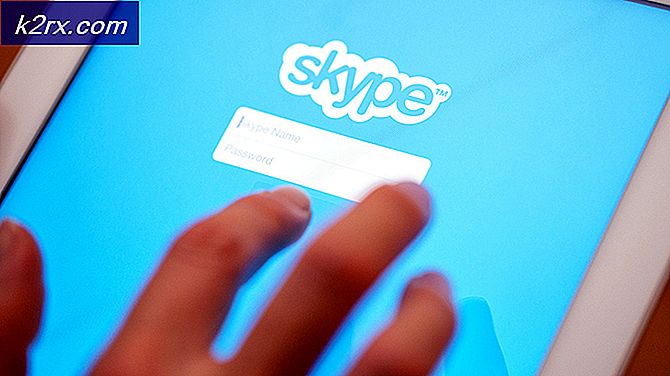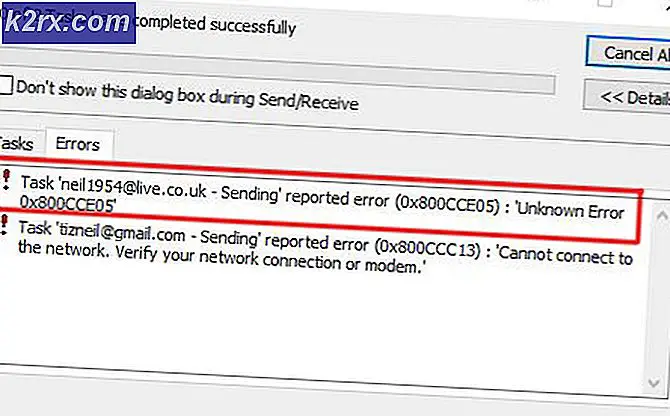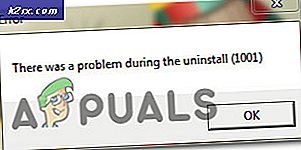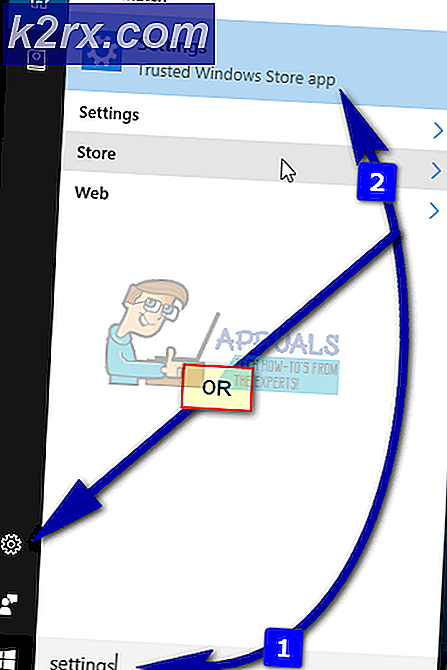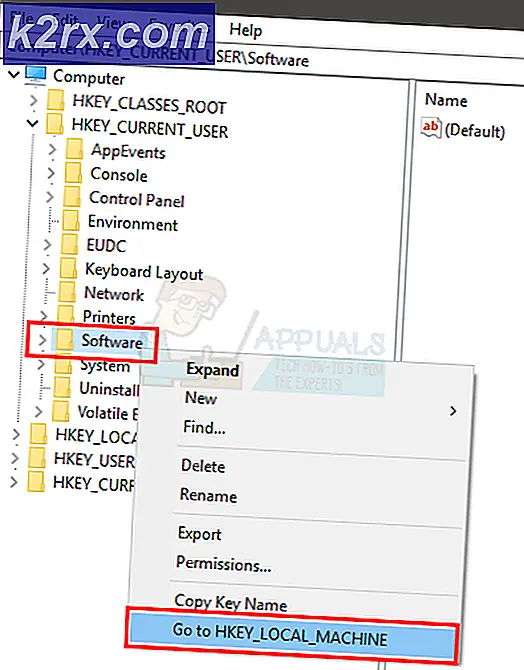วิธีติดตั้ง Fleksy Skin บน Gboard Android
คุณเป็นแฟนของรูปลักษณ์แป้นพิมพ์ Fleksy เก่าหรือไม่? รูปแบบแป้นพิมพ์ที่ละทิ้งในขณะนี้กำลังทำให้การกลับมาครั้งใหญ่ผ่านทาง Gboard นักพัฒนาซอฟต์แวร์คนหนึ่งจากชุมชน XDA ได้รับความไว้วางใจจาก Fleksy ในช่วงวัยเรียนโดยคงไว้ซึ่งคุณลักษณะที่น่ากลัวทั้งหมดจาก Gboard สิ่งที่ยิ่งยวดกว่าคือคุณไม่จำเป็นต้องเข้าถึงรากหรือสิทธิ์ที่สูงขึ้นอื่น ๆ ก็ทำทั้งหมดผ่านทางคุณลักษณะในตัวของ Gboard
ทำตามขั้นตอนด้านล่างเพื่อติดตั้ง Fleksy skin บน Gboard
PRO TIP: หากปัญหาเกิดขึ้นกับคอมพิวเตอร์หรือแล็ปท็อป / โน้ตบุ๊คคุณควรลองใช้ซอฟต์แวร์ Reimage Plus ซึ่งสามารถสแกนที่เก็บข้อมูลและแทนที่ไฟล์ที่เสียหายได้ วิธีนี้ใช้ได้ผลในกรณีส่วนใหญ่เนื่องจากปัญหาเกิดจากความเสียหายของระบบ คุณสามารถดาวน์โหลด Reimage Plus โดยคลิกที่นี่- เข้าถึง ลิงก์นี้ กับอุปกรณ์แอนดรอยด์และดาวน์โหลดผิว Fleksy ที่คุณชื่นชอบจากรายการ
- เปิด Gboard และขยายการ ตั้งค่า
- แตะที่ ธีม ให้เลือก กำหนดเอง และเลือกสกินที่คุณเพิ่งดาวน์โหลด
- สิ่งสำคัญคือคุณต้องหยิกสี่เหลี่ยมผืนผ้าที่เลือกเพื่อให้ภาพทั้งหมดเต็ม ถ้าคุณไม่ทำคุณจะได้รับขอบน่าเกลียดบาง
- เลื่อนตัวเลื่อนความสว่างใกล้เคียงกับค่าสูงสุดเพื่อให้ได้ผลที่สมจริง
- ตรวจสอบว่าคุณใช้ ความสูงของแป้นพิมพ์ปกติ ขึ้นอยู่กับอุปกรณ์แอนดรอยด์ของคุณคุณอาจต้องปรับขนาดสำหรับผิว Fleksy ให้พอดี
เคล็ดลับ: เพื่อผลลัพธ์ที่ดียิ่งขึ้นให้ปิด แถวหมายเลข และ เส้นขอบที่สำคัญ เนื่องจากเสียพื้นที่ว่างมากเลยล่ะค่ะ
ขึ้นอยู่กับความชอบของคุณคุณควรจะจบลงด้วยผลที่คล้ายกับข้อความต่อไปนี้
PRO TIP: หากปัญหาเกิดขึ้นกับคอมพิวเตอร์หรือแล็ปท็อป / โน้ตบุ๊คคุณควรลองใช้ซอฟต์แวร์ Reimage Plus ซึ่งสามารถสแกนที่เก็บข้อมูลและแทนที่ไฟล์ที่เสียหายได้ วิธีนี้ใช้ได้ผลในกรณีส่วนใหญ่เนื่องจากปัญหาเกิดจากความเสียหายของระบบ คุณสามารถดาวน์โหลด Reimage Plus โดยคลิกที่นี่